Wanneer u een foto maakt of een afbeelding maakt op uw apparaten, worden sommige persoonlijke gegevens in de foto opgeslagen als metadata. Hoe metadata van foto's verwijderen? Dit bericht biedt u 4 oplossingen om uw privacy te beschermen. Ontdek ze gewoon in dit bericht!
De meeste digitale apparaten slaan een aantal metagegevens op (ook wel EXIF-gegevens genoemd) wanneer u een foto maakt. Afhankelijk van het apparaat kan dit locatiecoördinaten, tijd, apparaatmodel, cameratype en meer bevatten. Hoe EXIF-gegevens van de foto te verwijderen? De volgende inhoud omvat 4 oplossingen voor verschillende apparaten.
Als u op zoek bent naar een gratis video-editor om video's van foto's te maken, kunt u MiniTool MovieMaker proberen.
Metadata verwijderen uit foto's op Windows
Met Windows kunt u de metadata van foto's verwijderen zonder toepassingen van derden te gebruiken. Hier is een handleiding voor het verwijderen van EXIF-gegevens van de foto rechtstreeks op uw Windows-apparaat.
1. Open de map met de foto waaruit u metadata wilt verwijderen. Selecteer en klik met de rechtermuisknop op de foto en klik op Eigenschappen in het vervolgkeuzemenu.
2. Tik op de Details tab in het nieuwe venster dat verschijnt met eigenschappen. Je kunt daar een scrollende lijst zien met elementen die verband houden met de foto.
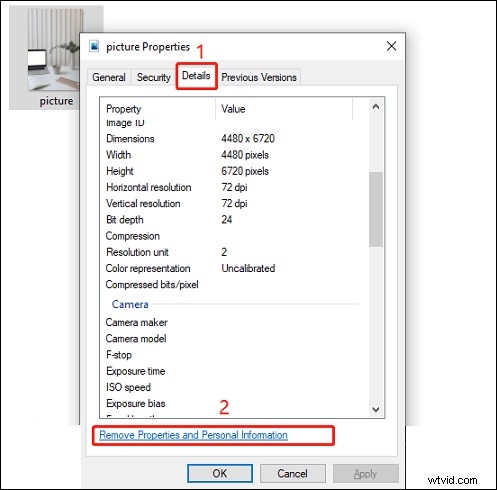
3. Selecteer Verwijder de volgende eigenschappen uit dit bestand en selecteer alle eigenschapswaarden die u wilt verwijderen. Klik op OK om de gegevens te verwijderen.
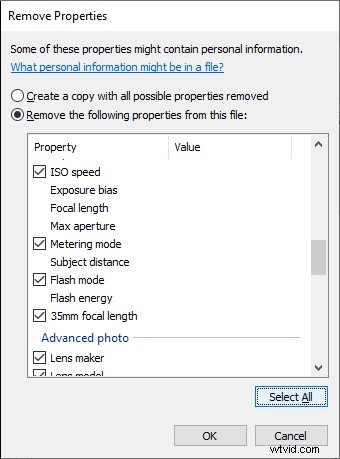
4. Selecteer Maak een kopie met alle mogelijke eigenschappen verwijderd als u een kopie van het bestand met de metadata wilt behouden.
Metadata verwijderen van foto's op Mac
Als u een Mac-systeem gebruikt, kunt u niet alle aspecten van EXIF-gegevens bewerken of wissen. Wel heb je de mogelijkheid om de locatiegegevens te verwijderen om je privacy volledig te waarborgen. Je kunt deze stappen volgen om locatiegegevens van je foto's te verwijderen.
1. Open de beoogde foto in Voorbeeld.
2. Ga naar Tools en selecteer Toon infovenster .
3. Klik op de informatie (i ) tabblad. Als er een GPS-tabblad is, selecteert u deze en klikt u op Locatie-info verwijderen . Als er geen GPS-tabblad is, bevat uw foto geen locatiegegevens.
Als je je foto's wilt geotaggen, kun je dit bericht bekijken:4 beste apps om foto's te geotaggen voor Android en iOS.
Metadata verwijderen van foto's op mobiele apparaten
Als je metadata van foto's op een Android- of iOS-apparaat wilt verwijderen, moet je mogelijk een app van derden gebruiken.
Op Android:
U kunt een EXIF-editor-app downloaden in de Google Play Store. Hier raden we Photo Exif Editor aan. Nadat u de app hebt geïnstalleerd, kunt u de volgende handleiding volgen om EXIF-gegevens te verwijderen.
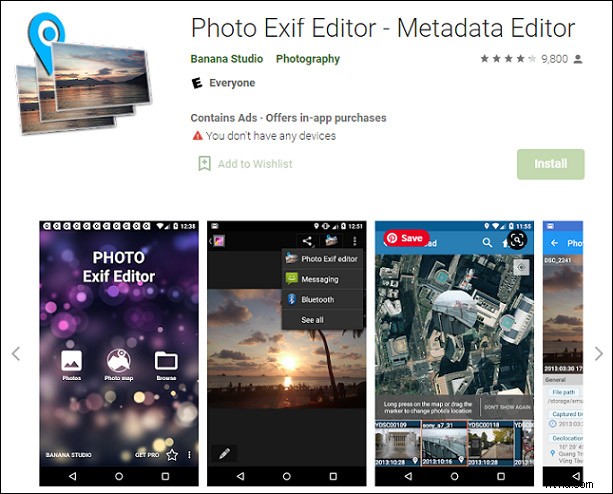
- Open de Photo Exif Editor op je apparaat.
- Ga naar Foto's en selecteer de afbeelding waarvan u de EXIF-gegevens wilt verwijderen.
- Klik op de EXIF pictogram in de rechterbovenhoek. Selecteer de tags die u wilt verwijderen.
- Tik op de opslaan icoon om de foto op je telefoon op te slaan.
Op iOS:
Voor de volgende instructies gebruiken we de ViewExif-app (geprijsd op $ 0,99) van Skyjos. Je kunt deze app downloaden in de App Store. Laten we na het downloaden kijken hoe we metadata van foto's op de iPhone kunnen verwijderen met ViewExif.
- Start de app en geef ViewExif toegang tot uw foto's.
- Klik op Gereed nadat je je foto's of albums hebt geselecteerd.
- Selecteer de foto die je wilt bewerken.
- Kies het gummetje en klik op Metadata verwijderen . U ziet een prompt om toestemming te vragen voor de app om de foto te wijzigen. Selecteer Wijzigen en de metadata worden verwijderd.
Conclusie
Samenvattend introduceren we 4 oplossingen voor het verwijderen van metadata van foto's op verschillende apparaten:Windows, Mac, Android en iOS. U kunt de geschikte methoden proberen op basis van uw apparaat.
